Миди клавиатура – это устройство, которое позволяет музыкантам создавать музыку на компьютере. Если у вас есть миди клавиатура, но вы не знаете, как ее подключить к компьютеру, то не волнуйтесь! В этой статье мы подробно расскажем вам, как выполнить это действие.
Первым шагом является проверка наличия необходимого оборудования. Для подключения миди клавиатуры к компьютеру, вам понадобятся: миди клавиатура, USB-кабель и компьютер или ноутбук. Обязательно убедитесь, что ваша миди клавиатура совместима с компьютером и имеет USB-порт для подключения.
После этого, найдите USB-порт на вашем компьютере или ноутбуке. Обычно, USB-порты находятся на задней или боковой панели компьютера, а на ноутбуке – сбоку или сзади. Подключите один конец USB-кабеля к миди клавиатуре, а другой – к USB-порту компьютера.
Когда вы подключите миди клавиатуру к компьютеру, ваша операционная система автоматически распознает устройство и установит необходимые драйверы. Если драйверы не устанавливаются автоматически, обратитесь к инструкции, которая была вложена в комплект поставки миди клавиатуры. Установка драйверов позволит вашей миди клавиатуре полностью функционировать на компьютере.
Подключение миди клавиатуры к компьютеру

Музыкальные инструменты с функцией MIDI (Musical Instrument Digital Interface) позволяют управлять звуками и создавать музыку на компьютере. Чтобы подключить MIDI-клавиатуру к компьютеру, выполните следующие шаги:
| Шаг 1: | Убедитесь, что ваш компьютер имеет порт MIDI или адаптер USB-MIDI. |
| Шаг 2: | Если ваш компьютер имеет порт MIDI, используйте MIDI-кабель для соединения MIDI-клавиатуры и компьютера. Если у вас нет порта MIDI, подключите MIDI-клавиатуру к компьютеру с помощью адаптера USB-MIDI. |
| Шаг 3: | После подключения MIDI-клавиатуры к компьютеру, вам может потребоваться установить драйверы. Обычно они предоставляются вместе с устройством или могут быть загружены с официального веб-сайта производителя. |
| Шаг 4: | Запустите программу для создания музыки на вашем компьютере (например, программу GarageBand для Mac или FL Studio для Windows) и выберите MIDI-клавиатуру в качестве устройства ввода. Обычно это настраивается в меню настроек программы. |
| Шаг 5: | Теперь вы можете играть на MIDI-клавиатуре, и звуки будут воспроизводиться через ваш компьютер. Если у вас есть наушники или акустическая система, подключите их к выходу звука компьютера, чтобы услышать звуки. |
Теперь вы знаете, как подключить MIDI-клавиатуру к компьютеру и готовы начать создавать музыку!
Выбор подходящей миди клавиатуры

При выборе миди клавиатуры для подключения к компьютеру есть несколько важных факторов, на которые следует обратить внимание.
Во-первых, обратите внимание на количество клавиш. Если вы планируете играть на пианино или клавишных инструментах с большим диапазоном, то вам может понадобиться клавиатура с 88 клавишами. Для некоторых музыкантов достаточно 61 клавиши, а для других - 49 или даже меньше. Выберите клавиатуру, которая соответствует вашим потребностям.
Во-вторых, обратите внимание на функционал. Некоторые миди клавиатуры имеют встроенные сэмплы и звуковые эффекты, что может быть полезно для создания музыки и записи собственных композиций. Также проверьте наличие колеса модуляции и питча, а также других настраиваемых контроллеров.
Третий фактор - подключение. Возможные варианты включают USB, MIDI и Bluetooth. USB является наиболее распространенным и удобным вариантом, позволяющим легко подключить клавиатуру к компьютеру. MIDI также является популярным вариантом, но требует дополнительного MIDI-интерфейса для подключения к компьютеру. Bluetooth может быть удобным для безпроводного подключения, однако убедитесь, что ваш компьютер поддерживает эту функцию.
Наконец, обратите внимание на бюджет. Стоимость миди клавиатур может существенно различаться в зависимости от их характеристик и функционала. Установите предварительный бюджет и выберите клавиатуру, которая соответствует вашим потребностям и возможностям.
Перед покупкой миди клавиатуры, рекомендуется прочитать отзывы и исследовать различные модели на рынке. Требования каждого музыканта могут быть разными, поэтому в процессе выбора стоит учесть свои индивидуальные потребности и предпочтения.
Подключение миди клавиатуры к компьютеру по USB

- Включите вашу миди клавиатуру и компьютер.
- Подключите USB-кабель вашей миди клавиатуры к свободному порту USB компьютера. Обычно такой порт на компьютере обозначен символом USB.
- Подождите несколько секунд, чтобы компьютер распознал вашу миди клавиатуру.
- Убедитесь, что на вашем компьютере установлены драйверы для миди клавиатуры. Обычно, при подключении миди клавиатуры операционная система автоматически устанавливает необходимые драйверы. Однако, если это не произошло, вам потребуется установить драйверы вручную. Для этого проверьте диск с программным обеспечением, поставленным в комплекте с миди клавиатурой, либо загрузите драйверы с официального сайта производителя.
После выполнения этих шагов ваша миди клавиатура должна быть готова к использованию. Теперь вы можете использовать клавиши и контроллеры вашей миди клавиатуры для создания и управления звуками в вашем DAW или программе для создания музыки. Удачного вам творчества!
Установка программного обеспечения для миди клавиатуры

Для корректной работы миди клавиатуры необходимо установить специальное программное обеспечение на ваш компьютер. Вот пошаговая инструкция для установки программного обеспечения:
- Сначала проверьте, имеется ли диск с драйверами для миди клавиатуры в комплекте. Если да, вставьте диск в оптический привод компьютера.
- Если у вас нет диска с драйверами, посетите официальный сайт производителя миди клавиатуры и найдите раздел "Поддержка" или "Драйверы".
- В этом разделе вы должны найти соответствующий драйвер для вашей модели миди клавиатуры. Скачайте этот файл на ваш компьютер.
- После того, как файл драйвера будет загружен, откройте его и следуйте инструкциям по установке на экране. Обычно это сводится к нажатию кнопки "Установить" и подтверждению лицензионного соглашения.
- После завершения установки драйвера перезагрузите компьютер, чтобы изменения вступили в силу.
- После перезагрузки компьютера миди клавиатура должна быть готова к работе. Подключите ее к компьютеру с помощью кабеля USB и запустите программу, которая будет использовать миди клавиатуру.
Теперь вы готовы к использованию вашей миди клавиатуры и наслаждению игрой на ней!
Настройка миди клавиатуры в операционной системе
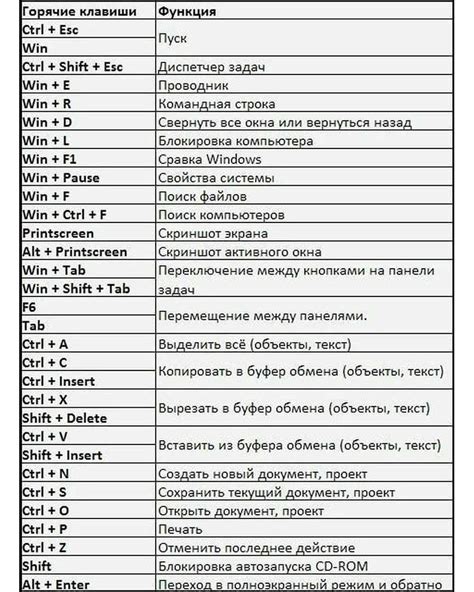
После физического подключения миди клавиатуры к компьютеру, необходимо выполнить некоторые дополнительные шаги для ее полной настройки в операционной системе.
- Убедитесь, что компьютер распознал миди клавиатуру. Для этого можно открыть меню устройств и проверить, появилось ли новое устройство в разделе «Звук, видео и игры».
- Перейдите в настройки устройств и выберите миди клавиатуру в списке доступных устройств.
- Установите драйверы, если операционная система их не обнаружила автоматически. Для этого обратитесь к документации, поставляемой вместе с миди клавиатурой.
- Проверьте настройки звука в операционной системе. Убедитесь, что звуковая карта и миди клавиатура правильно настроены и включены.
- Откройте программу для работы с миди клавиатурой (например, DAW или виртуальный инструмент) и установите нужные настройки для подключенной клавиатуры.
- Перейдите в настройки программы и установите миди клавиатуру в качестве входного устройства.
После всех этих шагов, миди клавиатура будет полностью настроена и готова к использованию в операционной системе. При необходимости, вы всегда сможете изменить настройки в дальнейшем.
Тестирование работы миди клавиатуры на компьютере

После подключения миди клавиатуры к компьютеру, необходимо протестировать ее работу, чтобы убедиться, что все настроено правильно. Вот несколько шагов, которые помогут провести тестирование:
1. Откройте программу для создания и редактирования музыки, поддерживающую миди интерфейс.
2. В настройках программы выберите миди клавиатуру в качестве устройства ввода.
3. Нажмите на клавиши на миди клавиатуре и убедитесь, что звук проигрывается через программу и слышен через акустическую систему компьютера.
4. Проверьте, что все клавиши на миди клавиатуре работают корректно и что звук воспроизводится при нажатии на любую клавишу.
5. Убедитесь, что после нажатия на клавишу на клавиатуре, соответствующая нота появляется на экране программы.
6. Попробуйте использовать другие функции миди клавиатуры, такие как колесо модуляции или педали, и убедитесь, что они работают верно.
В случае, если миди клавиатура не работает должным образом, рекомендуется проверить установленные драйверы или обратиться к руководству пользователя. Также полезно провести тестирование на другом компьютере, чтобы исключить проблемы с конкретной системой.